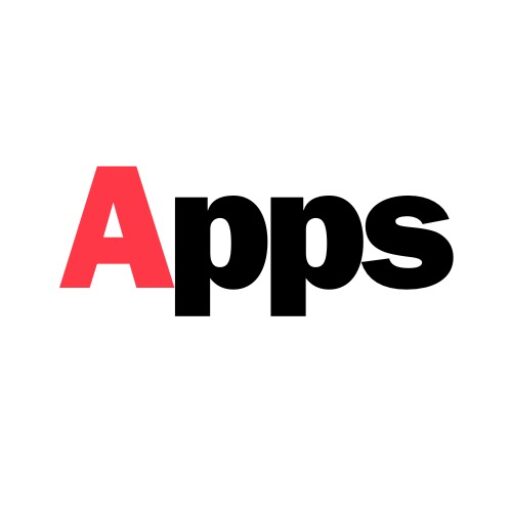Ste že kdaj pomotoma izbrisali fotografijo in potem obžalovali? Bodite prepričani! Oglejte si, kako hitro in enostavno obnoviti izgubljene fotografije na vašem mobilnem telefonu.
Aplikacija, da veste, kdo je na spletu
Če se vam je to res zgodilo, ne obupajte, vsi smo že bili tam!
Toda dobra novica je, da danes obstaja več orodij, ki vam lahko pomagajo obnoviti te fotografije.
Zato vam bom v tem besedilu naštel najboljše načine za hitro in brez zapletov obnovitev teh fotografij.
Zakaj so moje fotografije izginile iz telefona?
Najprej je pomembno razumeti, zakaj fotografije izginejo iz vašega mobilnega telefona in kaj povzroča to. In resnica je, da je lahko več razlogov, na primer:
- Sliko ste pomotoma izbrisali, ko ste čistili galerijo v telefonu ali poskušali sprostiti več prostora.
- Včasih se sistem posodobi in na koncu skrije nekatere datoteke.
- Lahko se tudi zgodi, da pride do napake na kartici, kjer so shranjene fotografije, in jih na koncu izgubite.
- Poleg tega aplikacije včasih same izbrišejo datoteke, da sprostijo več prostora.
No, razlogov je veliko, a najpomembnejši je ta, da je danes te slike mogoče obnoviti. Torej, ne obupajte in poglejmo rešitve.
1. Preverite koš telefona
Prvič, veliko mobilnih telefonov ima koše, kjer so shranjene vse datoteke, ki so bile izbrisane.
Tam ostanejo, dokler fotografij trajno ne izbrišete ali obnovite. Torej, prvi nasvet je, da greste v koš in preverite, ali so datoteke tam.
V sistemu Android (Google Photos ali Galerija)
- Odprite Google Photos ali aplikacijo Galerija v telefonu.
- Nato pojdite na možnost »Smetnjak«.
- Končno preverite, ali je fotografija tam. Če je, ga izberite in tapnite »Obnovi«.
Na iPhone (izbrisan album)
- Na napravah Apple je pot skoraj enaka! Odprite aplikacijo Fotografije.
- Pojdite na »Albumi« > »Pred kratkim izbrisani«.
- Izberite sliko, ki jo želite obnoviti, in tapnite »Obnovi«.
In ne smemo pozabiti, da imajo ti smetnjaki časovno omejitev, izbrisanih datotek ne hranijo večno, da ne bi preobremenili naprave.
Na primer, koš Android hrani izbrisane fotografije in datoteke 30 dni. Kar zadeva koš za iOS, je rok 40 dni.
Po tem času se datoteke za vedno izbrišejo!
2. Uporabite aplikacije za obnovitev fotografij
Če na telefonu nimate koša za smeti ali če v košu ni več vaših fotografij, ne skrbite, še vedno imamo rešitev!
Za obnovitev fotografij lahko uporabite aplikacije! Odkrijte nekatere od njih in njihove glavne značilnosti:
DiskDigger (Android)
Kot prvo, Diskdigger je brezplačna aplikacija, ki vam omogoča obnovitev fotografij iz vašega mobilnega telefona in tudi s kartice SD.
Na voljo je za Androide in je zelo preprost za uporabo! Samo prenesite, namestite, aktivirajte in nato si oglejte fotografije, ki jih je mogoče obnoviti.
Dr.Fone (Android in iPhone)
Drugič, Dr Fone je še ena aplikacija za obnovitev izbrisanih fotografij in datotek.
Razlika pri tej aplikaciji je v tem, da je na voljo za Android in iOS in je znana po tem, da obnovi skoraj 100% izbrisanih datotek.
EaseUS MobiSaver (iPhone in Android)
Tretjič, prihaja še ena aplikacija, ki je na voljo za Android in iOS, EaseUS MobiSaver.
Ta platforma je popolna in vam omogoča obnovitev fotografij, videoposnetkov in celo sporočil.
Poleg tega obnovi datoteke iz iCloud in Google Drive.
3. Obnovite fotografije z varnostno kopijo telefona
Drug način za obnovitev fotografij je uporaba varnostne kopije vašega mobilnega telefona!
Torej, če imate navado delati varnostne kopije, ste lahko prepričani, da boste svoje slike zlahka obnovili.
Če nimate te navade, začnite redno izdelovati varnostne kopije, tako boste mirni, če boste morali kaj obnoviti.
V storitvi Google Photos (Android)
- Dostopajte do Google Photos v telefonu ali prek spletnega mesta photos.google.com.
- Poiščite fotografijo v oblaku.
- Če je slika tam, jo znova prenesite.
Na iCloud (iPhone)
- Dostop iCloud.com in se prijavite.
- Nato pojdite v mapo »Fotografije« in poiščite slike.
- Po potrebi prenesite ali sinhronizirajte s telefonom.
4. Uporabite računalnik za obnovitev datotek
No, še en zelo praktičen način za obnovitev fotografij je uporaba računalnika! Poglejte, kako preprosto je;
V sistemu Windows
- Povežite telefon z računalnikom prek USB-ja.
- Pojdite v mapo DCIM ali Slike.
- Uporabite program, kot je Recuva, da poskusite obnoviti izbrisane datoteke.
Na Macu
- Povežite svoj iPhone z računalnikom Mac.
- Odprite Finder in preverite, ali so fotografije shranjene.
- Če ga ne najdete, uporabite programsko opremo, kot je PhoneRescue, da ga obnovite.
5. Obnovite fotografije s pomnilniške kartice
Na koncu ne smemo pozabiti omeniti, kako preprosto je obnoviti fotografije, ki so bile na pomnilniški kartici.
Korak za korakom
- Najprej odstranite kartico iz telefona in jo vstavite v računalnik.
- Prenesite in uporabite programe: Recuva ali EaseUS Data Recovery.
- Kmalu vam bodo pokazali slike, ki so na voljo za obnovitev. Samo izberite in to je to!
Kako se izogniti ponovni izgubi fotografij
Ste videli, kako preprosto je obnoviti svoje fotografije? Toda resnica je, da je najbolje, da se izognete izgubi teh fotografij. In zato vam bomo pustili nekaj nasvetov, kako to storiti:
- Vedno naredite varnostno kopijo na svojem mobilnem telefonu. Pri večini mobilnih telefonov lahko načrtujete samodejno izdelavo varnostnih kopij občasno.
- Ne pozabite vedno posodobiti svojega mobilnega telefona, saj se tako izognete okvaram sistema in preprečite izgubo datotek.
- Bodite previdni pri brisanju slik. Po čiščenju galerije preverite v košu, da vidite, ali obžalujete, da ste izbrisali datoteko.
- Nazadnje, pred brisanjem te slike shranite v druge naprave, na primer v računalnik. Če jih izbrišete, boste še vedno imeli dostop do njih.
Zaključek: Brez panike, obstaja rešitev!
Ni vam treba več obupati nad tem, da ste izbrisali fotografijo. Vemo, koliko so lahko nekatere slike vredne, a če se to zgodi, obstaja način, da jih dobite nazaj.
Če upoštevate te nasvete, se lahko izognete izgubi pomembnih datotek.
Torej, vam je bilo všeč? Upam, da so vam ti nasveti pomagali! Ne pozabite, da za prenos omenjenih aplikacij preprosto odprite Trgovina Play ali Apple Store.